Offline-Version für Desktops
Offline Version von Mille feuilles, Clin d’œil & mini grammaire
Mit der Offline Version werden sämtliche Inhalte auf deinem Gerät / deinen Geräten lokal installiert. Nach der Installation und dem Download der magazines läuft die Applikation ohne Internetverbindung. Falls du dennoch über eine ständige bzw. regelmässige Internetverbindung verfügst, werden dir allfällige Updates automatisch angezeigt, und die Inhalte bleiben dadurch immer aktuell.
Für die Installation der Offline-Version sowie für den Download der einzelnen magazine benötigst du eine Internetverbindung. Wenn du dauerhaft eine Internetverbindung hast, erhaltest du jeweils die Updates.
Systemanforderungen
Windows 10 (64 Bit / 32 Bit)
Mac OS X 10.9 Mavericks oder höher
Für ältere Versionen oder andere Betriebssystem wird keine Garantie übernommen.
Download der Offline Version
Du kannst hier die Offline Version downloaden:
Mille feuilles für Windows (Version 1.3.1)
Mille feuilles für OSX/MacOS (Version 1.3.1)
Clin d'œil für Windows (Version 1.3.1)
Clin d'œil für OSX/MacOS (Version 1.3.1)
Installation der Offline Version
Lade die Installationsdatei für dein Betriebssystem herunter, und führe diese wie folgt aus:
Für den Download und die Installation ist zwingend eine Internetverbindung notwendig.
Installation für Windows
Öffne die Installationsdatei indem du auf die soeben heruntergeladene Datei Doppelklickst. Klick auf «Ja» damit die App installiert wird.

Die Installation wird automatisch vorgenommen. 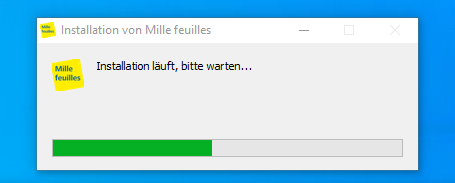
Wenn die App fertig installiert ist, startet sie automatisch. 
Installation der magazine
Für die erstmalige Installation der magazine ist zwingend eine Internetverbindung notwendig. Sobald die magazine installiert sind, kannst du offline arbeiten.
Für die Installation der magzine kannst du wie folgt vorgehen:
Oberhalb jedes magazine findest du folgendes Icon ![]() . Mit einem Klick auf dieses Icon startet der Download des gewählten magazine. Schliess die App während dem Download nicht. Der Downloadprozess würde dadurch unterbrochen.
. Mit einem Klick auf dieses Icon startet der Download des gewählten magazine. Schliess die App während dem Download nicht. Der Downloadprozess würde dadurch unterbrochen.
Sobald die Installation fertig ist, siehst du oberhalb des magazine das Icon ![]() . Du kannst nun offline arbeiten mit diesem magazine.
. Du kannst nun offline arbeiten mit diesem magazine.
Möchtest du alle magazine eines Schuljahres gleichzeitig herunterladen, aktiviere den Jahrgangsschalter ![]() . Die magazine des gewählten Schuljahres werden heruntergeladen. Beende die App während dem Downloadprozess nicht.
. Die magazine des gewählten Schuljahres werden heruntergeladen. Beende die App während dem Downloadprozess nicht.
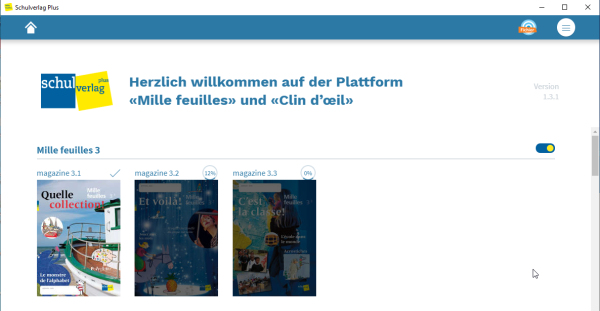
Installation der magazine bricht ab
Schliess die Offline Version, und öffne sie danach wieder. Versuche, die Installation des magazine erneut durchzuführen. Funktioniert die Installation wieder nicht, starte bitte deinen Computer / dein Notebook neu, und überprüfe deine Internetverbindung. Mach danach noch mal einen Versuch. Sollte die Installation immer noch fehlschlagen, melde dich bitte bei unserem Kundenservice Center.
Start der Offline-Version
Nach dem Öffnen eines magazine werden die Assets der magazines geladen. Unter die Assets fallen Bild-, Video- sowie Audiodateien.
Da diese Medien eine grosse Menge der Daten darstellen, müssen sie zuerst in den Speicher des jeweiligen Geräts geladen werden. Somit werden Ladezeiten innerhalb des magazine vermieden.
Internetverbindung
Für den Download und die Installation ist zwingend eine Internetverbindung notwendig. Nach der Installation und dem Download der magazines läuft die Applikation ohne Internetverbindung. Falls du dennoch über eine ständige bzw. regelmässige Internetverbindung verfügst, werden dir allfällige Updates automatisch angezeigt, und die Inhalte bleiben dadurch immer aktuell.
Updates
Wenn du eine dauerhafte Internetverbindung hast, werden die Updates automatisch installiert.
![]() Hast du die passende Antwort nicht gefunden? Kontaktiere uns.
Hast du die passende Antwort nicht gefunden? Kontaktiere uns.
